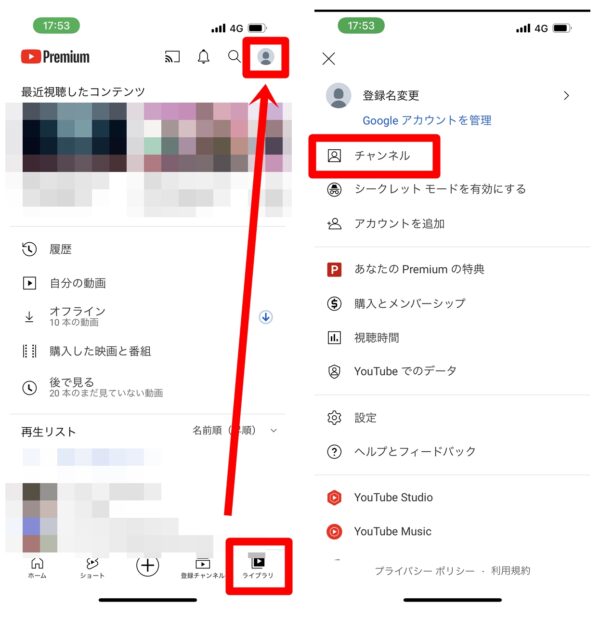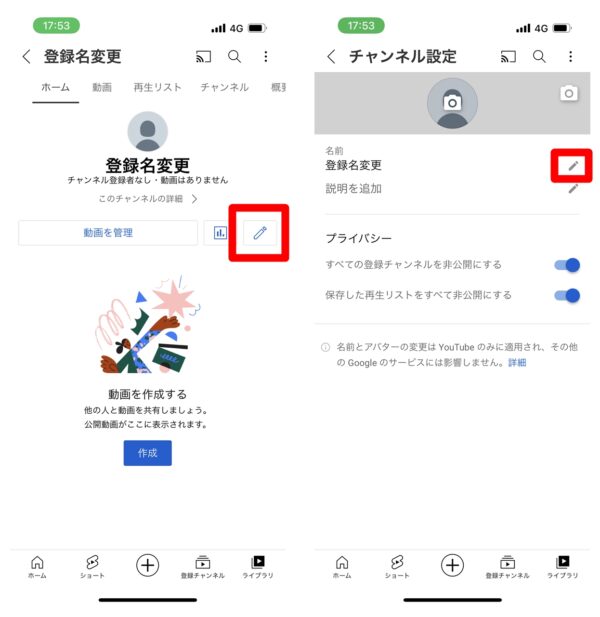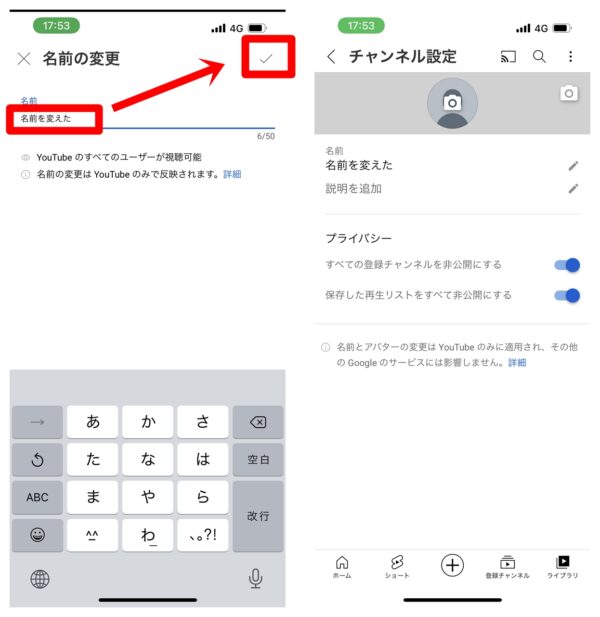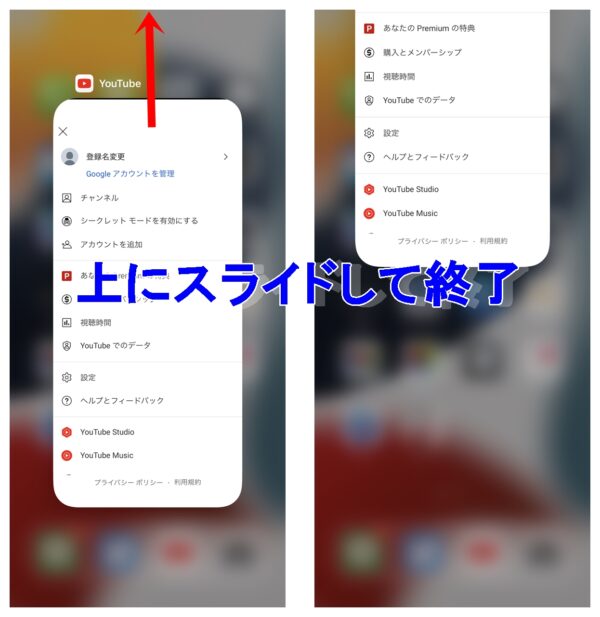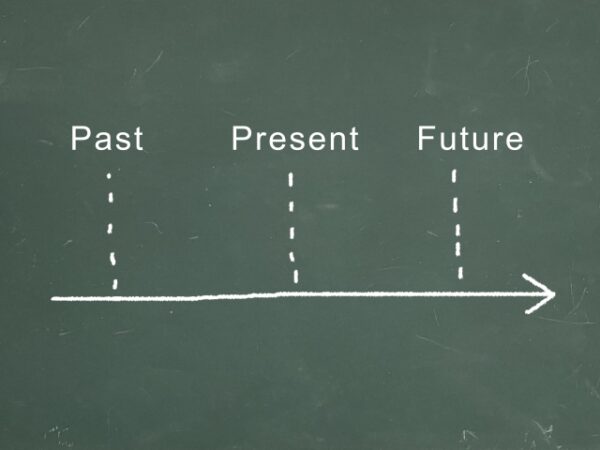YouTubeではコメントの名前が初期設定では、登録しているGoogleアカウントの姓名として表示されてしまいます。
Googleに本名で登録している場合、YouTubeでコメントをすると自分の本名を全世界に公開してしまうことにもなりかねません。
今回の記事では、YouTubeでコメントする際に名前を変更することに関して、
- YouTubeの名前変更方法
- そのコメントに対してだけ名前を変更できないか
- 名前変更で過去のコメントにも反映されるか
について詳しく解説をしていきます。
コメントの名前の初期設定
YouTubeのコメントの名前は、YouTubeのチャンネルに登録されている名前が利用されます。
初期設定ではGoogleアカウントの登録名が、チャンネルの登録名になるので、Googleアカウントの登録名が表示されてしまいます。
Googleアカウントの登録時に本名で登録している場合には、自動的に本名が利用されることに…。
他人にバレたくない、自分の本名を晒したくない、YouTube利用時に名前を変更したいという場合には、以下の方法にてしっかりと名前を変更してください。
YouTubeでコメントの名前を変更する方法
YouTubeのコメントの名前を変更するには、チャンネルの登録名を変更していく必要があります。チャンネル登録名の変更方法は以下の通りです。
まずYouTubeアプリを開いてください。そして「ライブラリ」から右上の「プロフィールアイコン」をタップします。そして、「チャンネル」を選択してください。
名前を変更するには、「鉛筆アイコン」をタップします。そして、さらに名前の部分の「鉛筆アイコン」を選択してください。
そして、なまえの変更画面にて名前を変更し、右上の「チェック」をタップしてください。そうすると、チャンネル設定画面の名前が変更されます。※この名前の変更はYouTubeのみで反映されるもので、Googleアカウントには反映されません。
しかし、すぐには反映されないことがあります。その場合には以下も参考にしてください。
YouTubeの名前変更後に反映されないときの対処法
YouTubeアプリを再起動する
名前を変更したのに反映されないという場合、基本的にはYouTubeアプリを一旦終了してから再起動すれば反映されます。
端末を再起動する
それでも反映されない場合には、端末を再起動してください。
チェックアイコンを押してなかったことが原因の可能性も
もしそれでも反映されないというのであれば、名前を変更した後にちゃんと「チェック」をタップできてなかった可能性や、YouTube側の不具合やエラーの可能性があります。それらを確認してみてください。
YouTubeの不具合・エラー
YouTubeの不具合の場合には、他にも同様の不具合に悩んでいる方がいるはずです。そのような方を探すには、Twitterが一番はやいので、以下の方法にてYouTubeの不具合があるかどうかを調べてみてください。
参考:Twitter検索・トレンドを活用して大規模サーバー障害を調べる方法
コメントの名前変更で投稿済みのコメントにも反映
YouTubeのチャンネル登録名を変更した場合、コメントの名前も変更されます。その際に、過去のコメントの名前も変更されるのかどうかについてですが、過去のコメントにもすべて適用されます。つまり、過去のコメントもすべて名前が更新されるということです。
ただし、過去のコメントが非常に多い場合には、YouTubeを一旦終了してから再起動すれば基本的には反映されます。しかし、反映されるまで時間がかかってしまうことがあります。ですので、反映されるまではしばらく待ってみるのが良いでしょう。
その投稿だけのコメントの名前を変更は不可能
コメントの名前を変更した場合、そのアカウントのすべての投稿に反映されてしまいます。ですので、1つの投稿だけ名前を変えるということはできません。
もし1つの投稿だけの名前を変えたい場合には、別のアカウントからコメントを投稿するしかありません。
まとめ
今回はYouTubeのコメントの名前を変更する方法を解説しました。コメントの名前を変更するには、チャンネルの名前を変更しないといけません。
チャンネルの名前はGoogleアカウントとは無関係で、YouTubeのみに適用される名前です。
名前を変更すると、過去のコメントにも反映されます。また、その時のコメントだけ名前を変更するということはできず、名前を変更したらすべてのコメントに反映されてしまいます。もし、1つのコメントだけに対応したい場合、それ専用にYouTubeアカウントを作ってコメントするなどしないといけません。
■もっと詳しくYouTubeを調べる
⇒youtubeの仕様や使い方まとめ